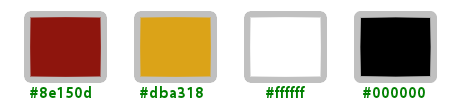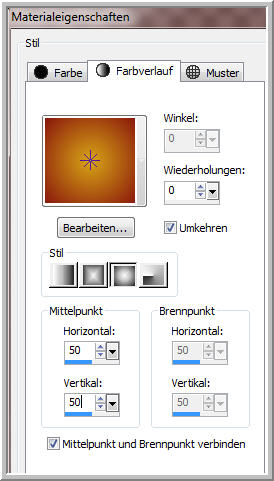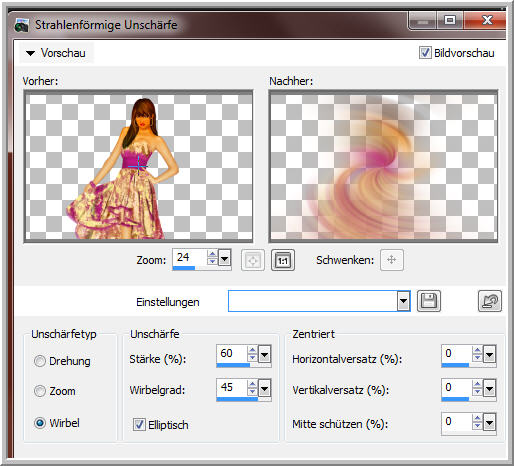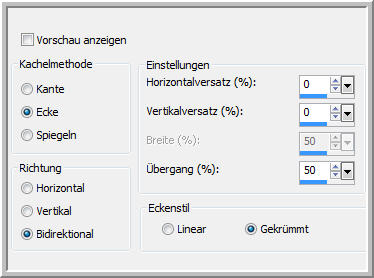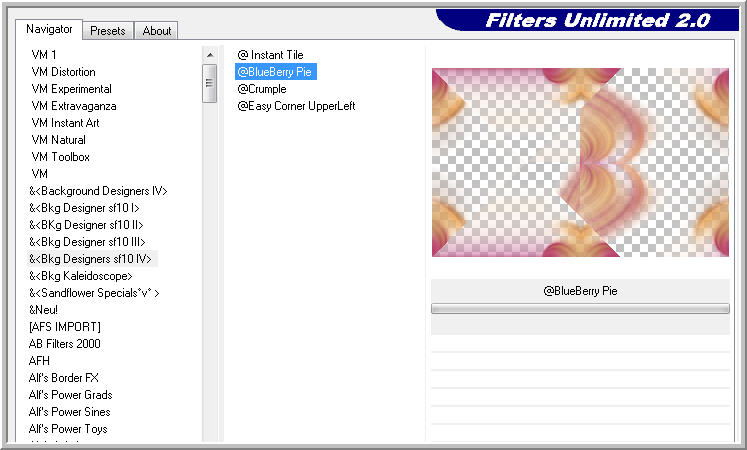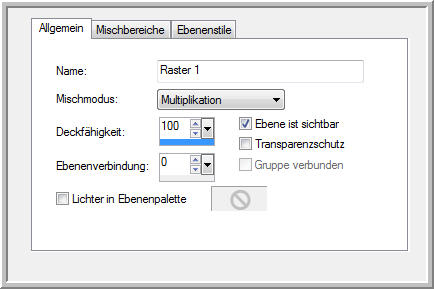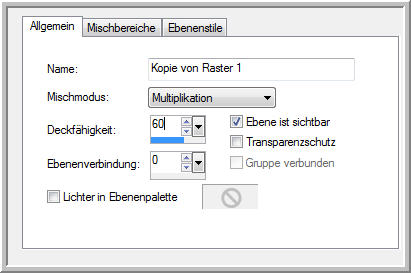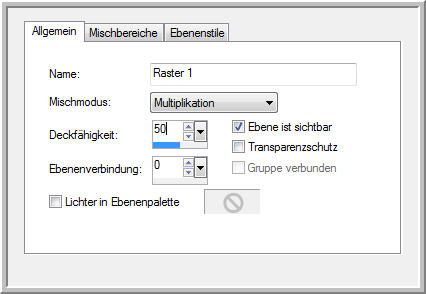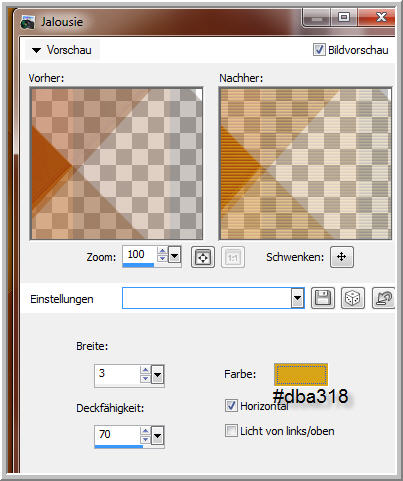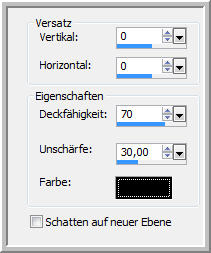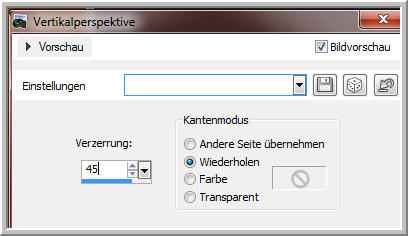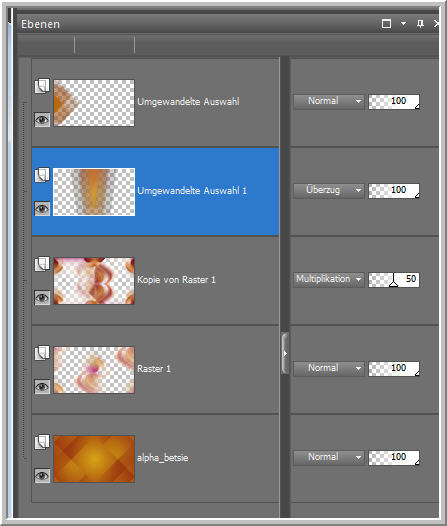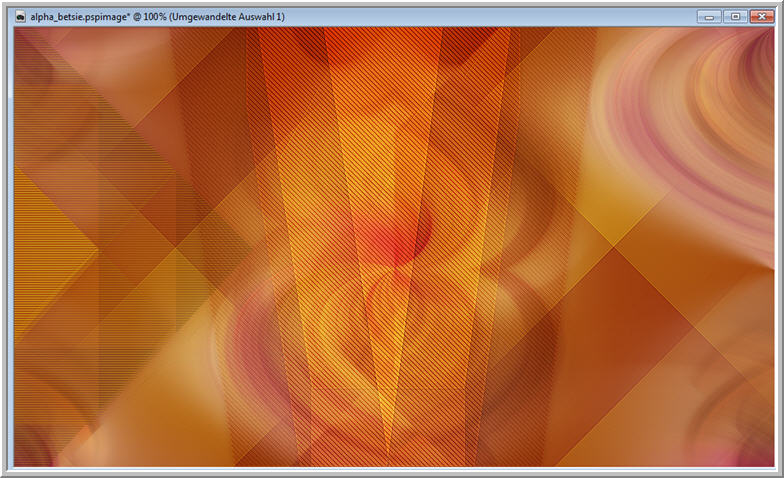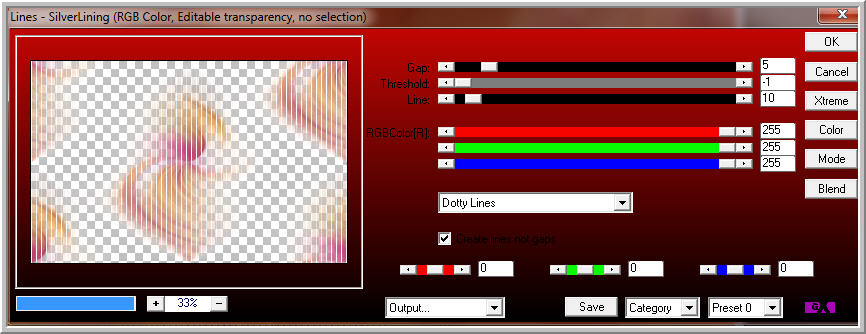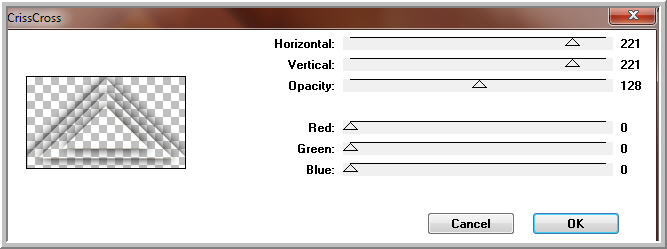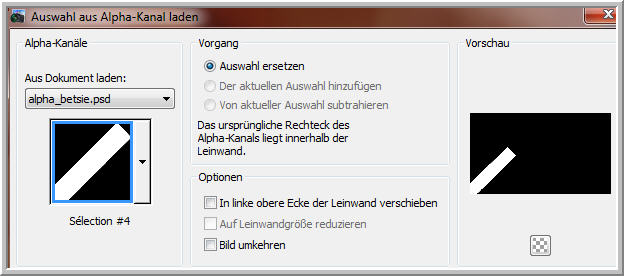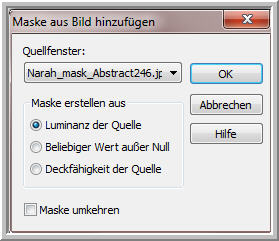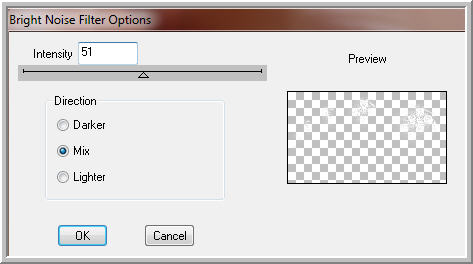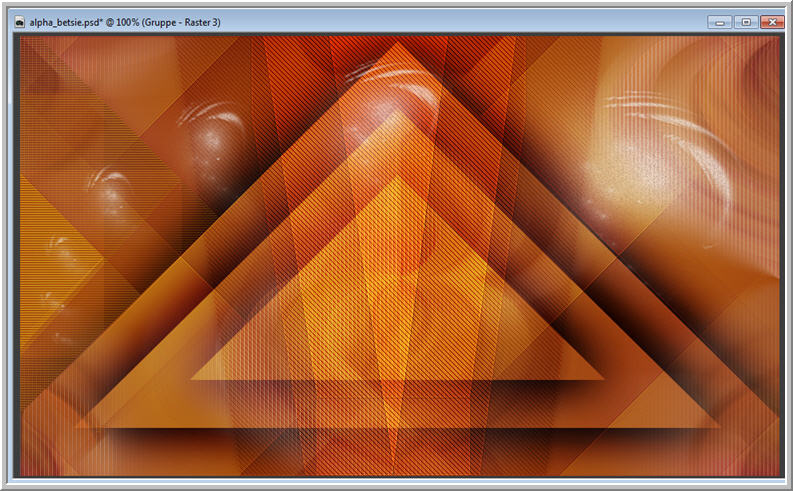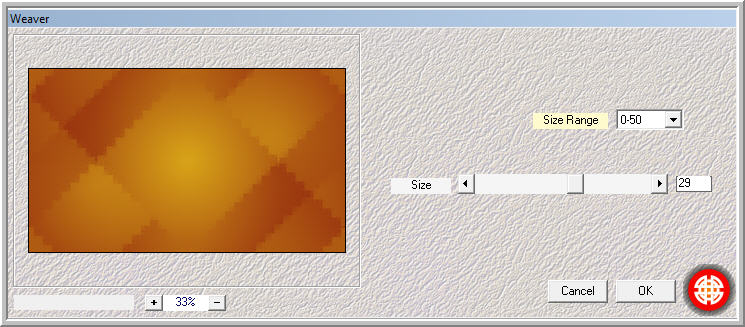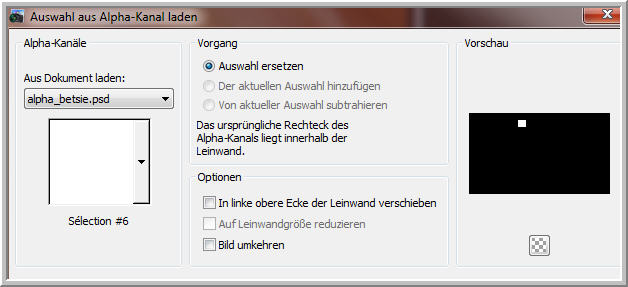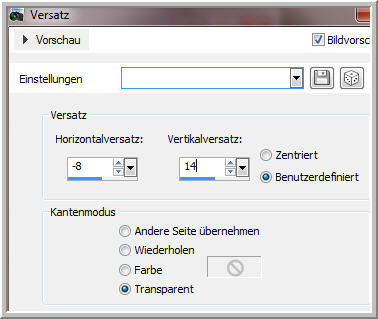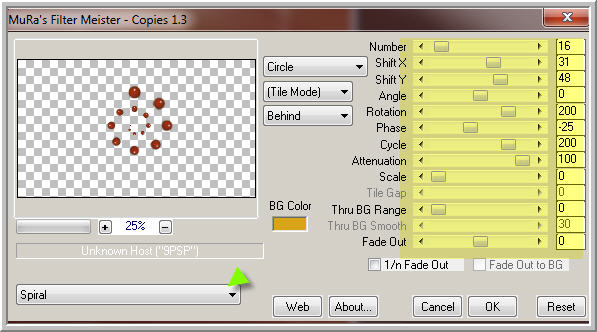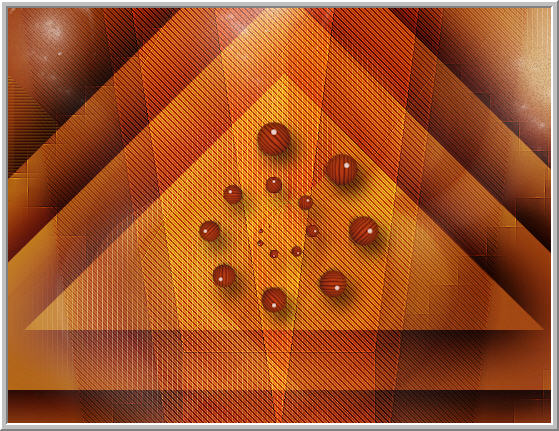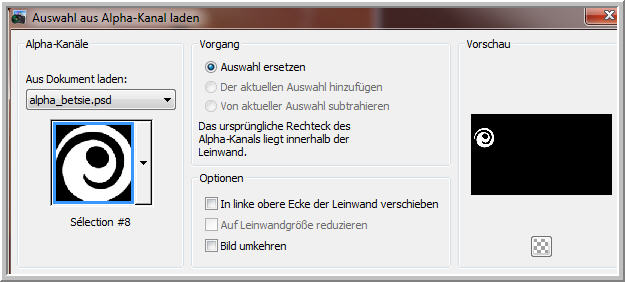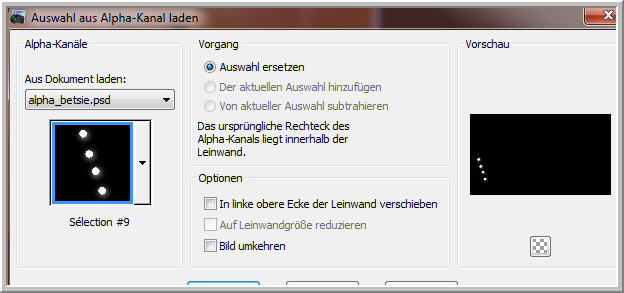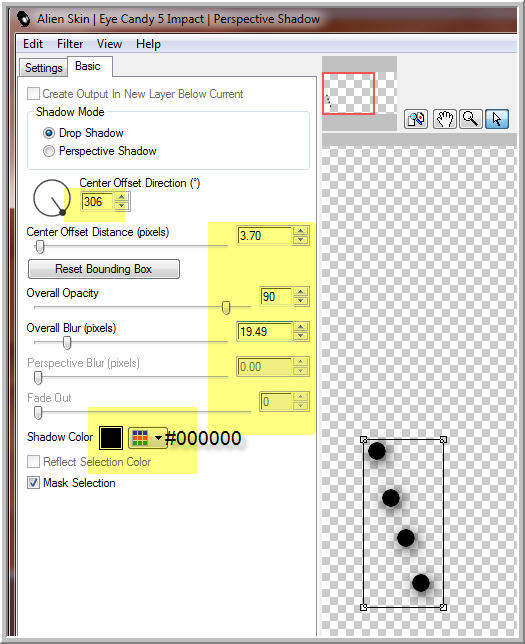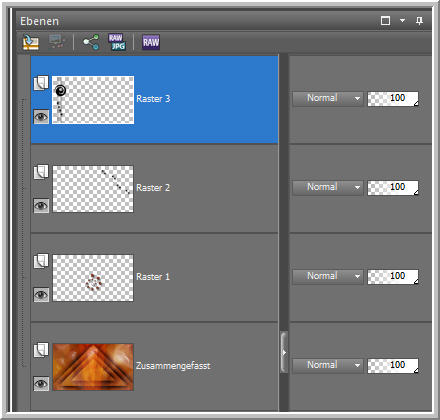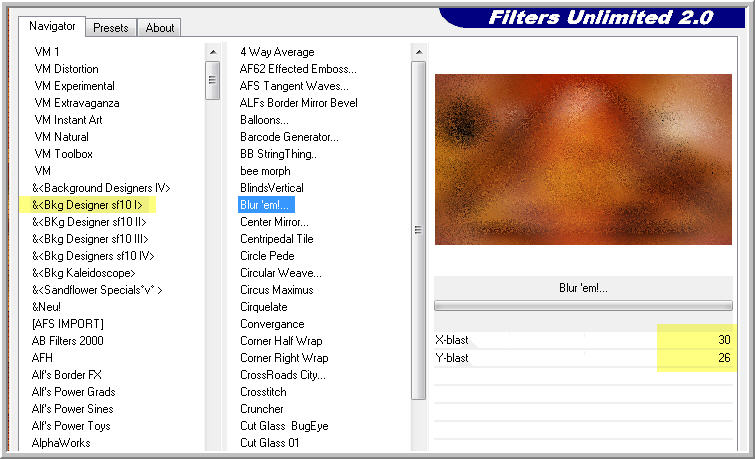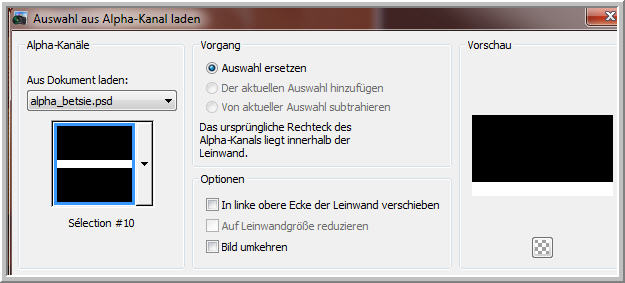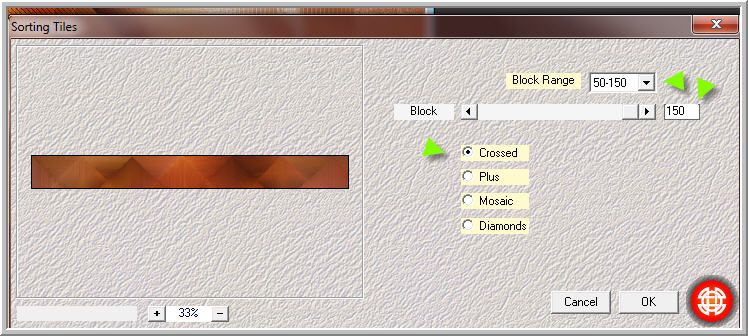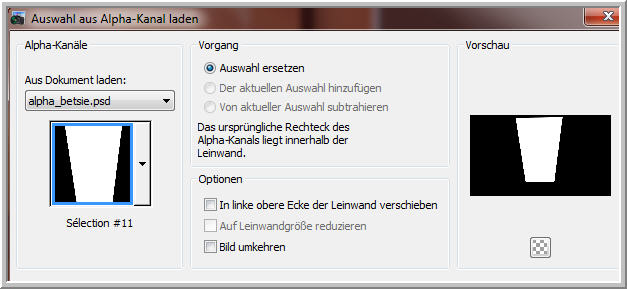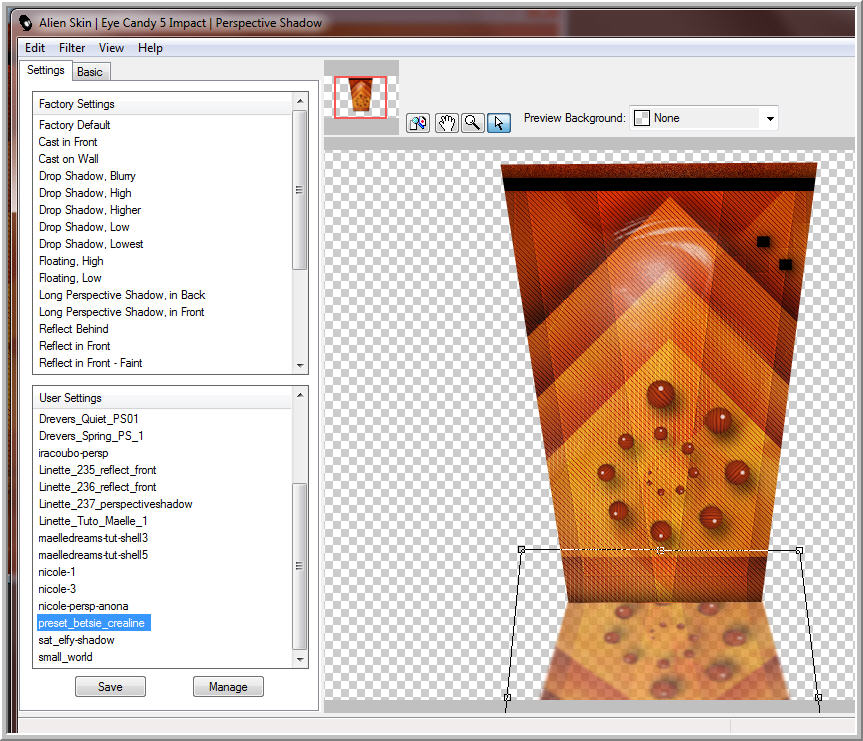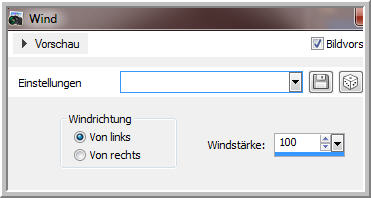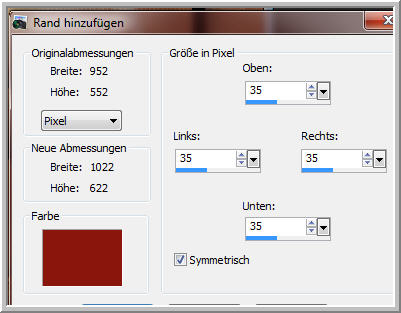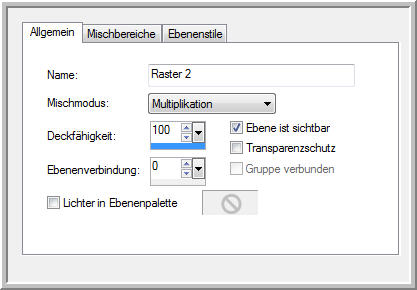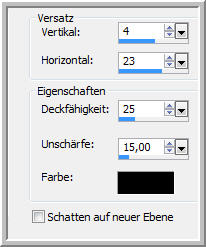***** Betsie *****
Ich freue mich sehr das ich die Erlaubnis von Linette bekommen habe, ihre tollen Tutoriale ins Deutsche zu übersetzen. Merci Linette de ce que je peux traduire vos beaux tutoriaux. Übersetzung © by Christa 30.06.2014 Das © Copyright für das Original Tutorial liegt allein bei Linette. Das © Copyright für die Übersetzung des Tutorial liegt allein bei mir.
Das Tutorial darf weder kopiert noch auf anderen Seiten zum Download angeboten werden. Das © Copyright für das Material liegt allein bei den jeweiligen Künstlern. Jeder der mein Tutorial nachbastelt , muß selbst auf Copyright achten. Meine Tutoriale und Übersetzungen ,sind nur als Anregung gedacht. Sollte ich unwissentlich ein Copyright verletzt haben , Mail an mich senden. Das Tutorial wurde mit PSP X5 geschrieben. Schwierigkeitsgrad = PSP Kenntnisse sollten vorhanden sein! thank you ©Souldesigner for wonderful Tubes |
Alle Filter findest du über den Link :Link Folgende Filter werden benötigt...
|
|||
Drucksymbol - Seite drucken Mein Respect an meine Tester für ihre tollen Bilder:)
|
|||
************************************* Vorwort Bitte immer beachten wer mit älteren Versionen von PSP arbeitet. Die Screens der Scripte , genau diese Einstellungen benutzen in älteren Versionen..... Horizontal + Vertikal spiegeln. Oder ihr benutzt diesen Script - bei Inge-Lore gibt es eine Beschreibung + den Download dafür, das erleichtert uns die Beschreibungen der Tutoriale. Dann einfach nur den Script anwenden , so wie wir es von alten Versionen kennen. Ab X4, X5 , X6 alle Versionen , genau entgegengesetzt Spiegeln wenn ihr ohne den Script arbeitet...... ************************************* |
Farbpalette Hier nach deinem Material entsprechend deine Farben einstellen.
VG Farbe #8e150d HG Farbe #dba318 einstellen Farbverlauf erstellen
1.Öffne die Datei " alpha_betsie.pspimage - geh auf Fenster + Duplizieren ältere Versionen Shift + D - Originaldatei schließen. Die Datei enthält alle Alpha-Auswahlen Füllen mit dem Farbverlauf 2.Öffne und kopiere deine gewählte Tube - Einfügen als neue Ebene ( Achtung schau dir die Größe der Originaltube an , entsprechend deine Tube in der Größe anpassen , sonst wird eventuell dein nächster Effekt nicht so wie im TUT) 3.Einstellen - Unschärfe - Strahlenförmige Unschärfe
4.Effekte - Bildeffekte - Nahtloses Kacheln
Effekte - Kanteneffekte - Nachzeichnen 5.Ebene duplizieren Effekte Plugins Unlimited 2.0 / Bkg Designers sf10IV / @BlueBerryPie (Achtung der Effekt ist immer tubenabhängig , bei mir weicht er auch etwas vom Original ab)
6.Einstellen - Schärfe -Scharfzeichnen Ebene - Doppelklick - diese Einstellung vornehmen ( oder selbst wählen)
Ebene - duplizieren - Script - vertikal + horizontal spiegeln anwenden.
Deckfähigkeit der Ebene auf 60% setzen
- Ebene - Nach unten zusammenfassen Deckfähigkeit der Ebene auf 50% setzen
7. Aktiv die Ebene alpha_betsie - Effekte Plugins Simple - Blintz 2 mal anwenden Ebene duplizieren - Script - vertikal und horizontal spiegeln anwenden. Deckfähigkeit der Ebene auf 50% setzen Ebene - Nach unten zusammenfassen - Effekte - Kanteneffekte - Nachzeichnen 8.Auswahl - Auswahl laden/speichern - Auswahl laden aus Alpha-Kanal
Ebene - Rechtsklick - In Ebene umwandeln - Auswahl aufheben 9.Effekte Plugins VanDerLee - Unplugged X
Ebene - Anordnen an erste Stelle 10.Effekte - Textureffekte - Jalousie ( deine HG Farbe )
Einstellen - Schärfe - Scharfzeichnen 11.Effekte 3 D Effekte Schlagschatten
12.Aktiv wieder die unterste Ebene Auswahl laden aus Alpha-Kanal
Ebene - In Ebene umwandeln - Auswahl aufheben Schlagschatten
13.Effekte - Geometrieeffekte - Vertikalperspektive
Effekte Plugins VanDerLee Unplugged X - gleiche Einstellungen
Ebenenmodus so einstellen
14.Effekte Plugins penta.com - jeans
Effekte Kanteneffekte Nachzeichnen Ebene anordnen - nach oben schieben - siehe Screen
Soweit unser Bild
15.Aktiv die zweite Ebene von unten ( Raster 1 bei mir ) Effekte Plugins AP01 [Innovations] Lines - SilverLining
Deckfähigkeit der Ebene auf 60% stellen Einstellen - Schärfe - Scharfzeichnen 16.) Wieder die unterste Ebene aktiv (alpha_betsie bei mir ) Neue Rasterebene Auswahl laden aus Alpha-Kanal
Effekte 3 D Effekte Schlagschatten
Auswahl - Auswahl ändern - Verkleinern um 60 px - wiederhole den Schlagschatten Auswahl - Auswahl ändern - Verkleinern um 60 px - wiederhole den Schlagschatten Auswahl aufheben - Ebenen Modus auf Überzug ( alt Überlagern ) Ebene duplizieren 17.Effekte Plugins Tormentia - CrissCross ( hier hab ich nichts gesehen was der Effekt soll:))
18.Schärfe - Scharfzeichnen 19.Aktiv die erste Ebene oben in der Ebenenpalette( Dreieck) Auswahl laden aus Alpha-Kanal
Löschtaste - Auswahl aufheben 20.Neue Rasterebene - VG Verlauf auf Farbe umstellen und #ffffff einstellen. Ebene füllen mit der Farbe Ebenen - Neue Maskenebene aus Bild
Gruppe zusammenfassen 21.Effekte Plugins Dsb flux - Bright Noise
Deckfähigkeit einstellen
Soweit unsere Ebenen und Image
22.Aktiv wieder die unterste Ebene ( alpha_betsie) Effekte Plugins Mehdi Weaver
Ebenen - Sichtbare zusammenfassen 23.Neue Rasterebene - Auswahl laden aus Alpha-Kanal
Füllen mit VG Farbe Weiß Auswahl ändern - Verkleinern um 2 px - Löschtaste Auswahl aufheben Schlagschatten
Deckfähigkeit auf 60 % setzen - Sichtbare zusammenfassen 24. Auswahl laden aus Alpha-Kanal
Bearbeiten - Kopieren - Bearbeiten - Einfügen als neues Bild Auswahl auf deinem Image aufheben. Wieder zu dem kleinen Bild gehen. 25.Effekte - Geometrieeffekte - Kreis transparent 26.Effekte Plugins AlienSkin Eye Candy 5 Impact - Glass - auf Basic mit diesen Werten
27.Bearbeiten - Kopieren - zurück zu deinem Image - Bearbeiten - Einfügen als neue Ebene Effekte - Bildeffekte - Versatz
Ebenen + Image
28.Effekte Plugins MuRa's Meister - Copies
Bild - Bildgröße reduzieren auf 70% - alle Ebenen kein Haken jetzt in etwa so anordnen
Schlagschatten
29.Öffne und kopiere deco_Betsie_crealine - Einfügen als neue Ebene Bildeffekte - Versatz
Schlagschatten 1/2/50/5,00 in Schwarz 30.Neue Rasterebene - HG Farbe auf Schwarz stellen #000000 Auswahl laden aus Alpha-Kanal
Bild etwas größer Zoomen - Auswahl füllen mit Schwarz - Auswahl aufheben 31.Neue Rasterebene - Auswahl laden aus Alpha-Kanal
Auswahl füllen mit Schwarz - Auswahl aufheben Schlagschatten -2/1/50/5,00 in Schwarz 32. Neue Rasterebene - Auswahl laden aus Alpha-Kanal
Auswahl füllen mit Schwarz - Auswahl aufheben 33.Effekte Plugins Eye Candy 5 Impact - Perspektive Shadow
34.Ebene- 2 mal nach unten zusammenfassen
35.Schlagschatten -2/1/50/5,00 in Schwarz Ebenen - Sichtbare zusammenfassen 36. Ebene duplizieren - Bild - Bildgröße ändern auf 85% - alle Ebenen kein Haken Aktiv die Zusammengefasste Ebene 37.Effekte Plugins Unlimited 2.0 - Bkg Designers sf10I - Blur'em!
38. Auswahl laden aus Alpha-Kanal
In Ebene umwandeln - Effekte Plugins Mehdi - Sorting Tiles
39.Effekte Plugins MuRas Meister - Perspective Tiling
Auswahl aufheben Schlagschatten 0/0/100/40,00 in Schwarz 40.Aktiviere die Ebene Kopie von Zusammengefasst Auswahl - Auswahl alles - Auswahl - Schwebend - Nicht schwebend (alt Frei - Nicht frei ) Auswahl ändern - Auswahlrahmen
Farbeimer aktivieren - mit diesen Einstellungen
Fülle die Auswahl mit Schwarz - Achtung Farbeimer wieder umstellen ( Auswahlmodus Ohne ) Auswahl aufheben Wiederhole den letzten eingestellten Schlagschatten Ebene - Anordnen nach unten.
41.Ebenen - Sichtbare zusammenfassen Auswahl laden aus Alpha-Kanal
In Ebene umwandeln 42.) Effekte Plugins AlienSkin Eye Candy 5 Perspective Shadow " preset_betsie_crealine " anklicken
43.) Auswahl aufheben - Deckfähigkeit auf 80% stellen 44. Öffne und kopiere die Vase - Einfügen als neue Ebene Bildgröße ändern auf 35%- Alle Ebenen kein Haken Anordnen wie es dir gefällt - Scharfzeichnen Schlagschatten
45.Ebene duplizieren - Effekte Verzerrungseffekte Wind
Ebene - Anordnen nach unten - Scharfzeichnen - Sichtbare zusammenfassen
46.Bild Rand hinzufügen 1 px Symmetrisch in Schwarz Bearbeiten - Kopieren Auswahl alles 47. Farbpalette VG Farbe auf #8e150d ( Anfangsfarbe ) Bild Rand hinzufügen
Auswahl umkehren Bearbeiten - In eine Auswahl einfügen Einstellen - Unschärfe - Gaußsche Unschärfe 25,00 Effekte Plugins Xero Fritillary
Scharfzeichnen - Auswahl umkehren Schlagschatten 0/0/100/40,00 in Schwarz Auswahl aufheben 48.Öffne und kopiere deco_1_Betsie_crealine - Einfügen als neue Ebene Effekte Bildeffekte - Versatz
Kolorieren nicht vergessen... Mischmodus der Ebene so einstellen ( oder selbst entscheiden )
49.Öffne und kopiere deine Tube - Einfügen als neue Ebene - Scharfzeichnen
Schlagschatten
Füge dein Wasserzeichen + Copyangaben als neue Ebenen ein. Bild Rand 2 px in Schwarz hinzufügen. Bildgröße ändern auf 900 px an meine Tester. Als JPG speichern. **************************************************************************************
Puh du hast es geschafft , ich hoffe dir hat das Tutorial viel Spaß gemacht. Wer möchte kann mir gern sein Bild senden. LG Christa
|
|||
Copyright © 2007-2014 Christa Geinitz - All Rights reserved